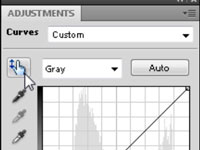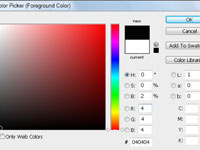Χρησιμοποιώντας τον πίνακα Curves στο Adobe Photoshop Creative Suites 5, μπορείτε να διορθώσετε μια εικόνα που δημιουργήθηκε με λιγότερο από τέλειο φωτισμό. Αφού βρείτε τα φωτεινότερα και πιο σκοτεινά σημεία σε μια εικόνα, μπορείτε να ορίσετε τις τιμές τους.
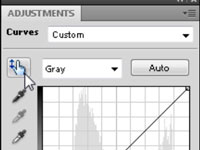
1 Επιλέξτε το κουμπί Κάντε κλικ και σύρετε.
Τα εργαλεία σταγονόμετρου ενεργοποιούνται.

2 Κάντε διπλό κλικ στο σταγονόμετρο Ορισμός λευκού σημείου, στο λευκό σταγονόμετρο στην αριστερή πλευρά του πλαισίου Curves.
Όταν κάνετε διπλό κλικ στο σταγονόμετρο Ορισμός λευκού σημείου, εμφανίζεται το πλαίσιο διαλόγου Επιλογέας χρώματος.
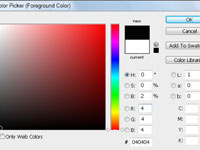
3 Εισαγάγετε τιμές για το πιο φωτεινό σημείο στην εικόνα σας και κάντε κλικ στο OK.
Μπορείτε να πληκτρολογήσετε 5 στο πλαίσιο κειμένου Κυανό, 3 στο πλαίσιο κειμένου Ματζέντα και 3 στο Κίτρινο πλαίσιο κειμένου. Αφήστε το μαύρο πλαίσιο κειμένου στο 0 (μηδέν). Αυτές είναι γενικές τιμές για ένα ελαφρύτερο σημείο.
Η τιμή Black βοηθά στη διόρθωση των περισσότερων εικόνων για εκτύπωση και online.
4 Όταν λάβετε ένα μήνυμα ειδοποίησης που σας ρωτά εάν θέλετε να αποθηκεύσετε τα νέα χρώματα προορισμού ως προεπιλογές, κάντε κλικ στο Ναι.
Μπορείτε πάντα να αλλάξετε τις προεπιλεγμένες τιμές εάν αυτές δεν σας ταιριάζουν.
5 Με το σταγονόμετρο Ορισμός λευκού σημείου ακόμα επιλεγμένο, κάντε κλικ στο χρωματικό δείγμα που ρίξατε στην εικόνα, υποδεικνύοντας το ελαφρύτερο σημείο στην εικόνα.
Αυτό θέτει το highlight point.
6 Κάντε διπλό κλικ στο σταγονόμετρο Ορισμός μαύρου σημείου.
Εμφανίζεται το πλαίσιο διαλόγου Color Picker.
7 Εισαγάγετε τιμές για το πιο σκοτεινό σημείο στην εικόνα σας και κάντε κλικ στο OK.
Μπορείτε να πληκτρολογήσετε 65 στο πλαίσιο κειμένου Κυανό, 53 στο πλαίσιο κειμένου Ματζέντα, 51 στο πλαίσιο κειμένου Κίτρινο και 95 στο Μαύρο πλαίσιο κειμένου. Αυτές είναι γενικές τιμές για ένα πιο σκοτεινό σημείο.
Όπως και με την τιμή επισήμανσης, η τιμή Μαύρο είναι μια γενική τιμή που λειτουργεί για τις περισσότερες εκτυπωμένες και ηλεκτρονικές εικόνες.
8 Με το σταγονόμετρο Ορισμός μαύρου σημείου ακόμα επιλεγμένο, κάντε κλικ στο χρωματικό δείγμα που ρίξατε στην εικόνα, υποδεικνύοντας το πιο σκοτεινό σημείο στην εικόνα.
Αυτό θέτει το σημείο σκιάς.